Märker du en obekant röd ikon, formad som en bokstaven ‘p’, i Aktivitetsfältet och på skrivbordet? Pcobserver Registry Cleaner passar in på beskrivningen och registret renare klassificeras bland rogue security verktyg som inte är väsentliga. Dessa bedrägliga program syftar till att övertyga användare att deras operativsystem är allvarligt skadad och fel utsätter dem för potentiella infektioner. Datorer sägs ta mer tid att slutföra vanliga förfaranden på grund av föråldrade poster i registret, men detta besvär är ofta utlöses av registret städare.
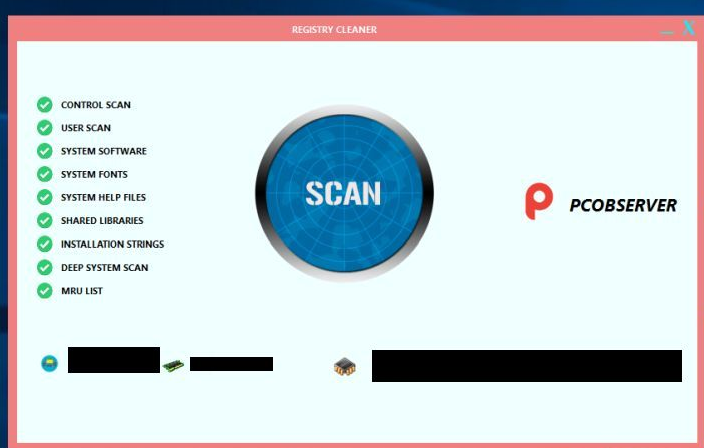 Hämta Removal Toolta bort Pcobserver Registry Cleaner
Hämta Removal Toolta bort Pcobserver Registry Cleaner
Pcobserver programvara bör inte laddas frivilligt, och om den använder vilseledande taktik till att bli ett av de program som får startas automatiskt, du ta bort den. Dator enheter har noterats för att drabbas mer säkerhet och effektivitet problem efter registret städare är installerade.
För att göra saken värre, Pcobserver Registry Cleaner bara utlösa inte de vanliga program för minskad effektivitet, men det är som ger en skärm-skåp för att laddas. WMPNewtworksSvcx.exe-fil infogas i användarnas enheter och den har kapacitet att förhindra användare från att komma åt sitt datorkonto. Denna skärm-locker verkar vara ganska ond eftersom det gör ytterligare ändringar så användaren skulle ha svårare att undkomma. Det vänder off Windows Task Manager helt och blir en TAB-tangenten ESC-tangenten i styrelsen.
Skärmen-skåpet förklarar att det härstammar från Microsoft och är här för att hjälpa varna användarna att några misstänkta aktiviteter har upptäckts i en enhet. Alla tillgång till en enhet förklaras för att ha återkallats för att säkerställa att det inte blir skadade någon ytterligare. Användare skräms med uttalanden, som anger att användarnas personuppgifter och även banking konton kan nås av hackare. Detta är dock inte en legitim TV-skåp från Microsoft. Tack och lov, har vi en enkel botemedel att behandla det även utan att kontakta hjälplinjen (1-888-348-1767 telefonnummer). Allt du behöver göra är ange detta en kombination av 8716098676542789 och klicka ”OK” till det fönster som visas.
Det är uppenbart att Pcobserver Registry Cleaner är inte bara en värdelös mjukvara, men det hjälper också scammers få pengar. Du avskräcks från att utnyttja registret städare i allmänhet eftersom dessa program är mycket onödigt. Den största förändringen att de brukar kunna göra är ta bort vissa föråldrade poster men som inte gör någon märkbar skillnad. Men de kan av misstag ta bort nödvändiga poster och sedan oegentligheter medan du använder program kan ske.
Varför är rogue registret städare som Pcobserver program skapade i första hand? Tja, rekommenderar skaparna vanligtvis sina kunder att köpa pricy säkerhetsverktyg för att åtgärda de påstådda säkerhetsproblem. Dock råder sådan borde beaktas som du bara kommer att slösa pengar på programvara som inte är nödvändiga eller kapabel att lösa verkliga problem, som finns i enheten.
Pcobserver Registry Cleaner kan laddas ner från Internet, eftersom människor inte kanske medveten om det faktum att dessa verktyg är fullständigt opraktiskt och inte erbjuder några betydande funktioner. Om du märker dessa program erbjuds, alltid kringgå sådana propositioner. Men eftersom detta verktyg kan fungera som ett potentiellt oönskade program (PUP), kan det visas i installationsprocessen av fria program. Klart, du är att anpassa installationen så det inte skulle installera program som du inte vill ha. System optimerare och registret städare är en av de mest frekvent gjorde erbjudanden, men dessa typer är ofta förklaras vara oseriösa.
Lär dig att ta bort Pcobserver Registry Cleaner från datorn
- Steg 1. Ta bort Pcobserver Registry Cleaner hjälp av Felsäkert Läge med Nätverk.
- Steg 2. Ta bort Pcobserver Registry Cleaner med System Restore
- Steg 3. Återställa dina data
Steg 1. Ta bort Pcobserver Registry Cleaner hjälp av Felsäkert Läge med Nätverk.
a) Steg 1. Tillgång Felsäkert Läge med Nätverk.
För Windows 7/Vista/XP
- Start → Avstängning → Starta → OK.

- Tryck på och tryck på F8 tills Avancerade startalternativ visas.
- Välj Felsäkert Läge med Nätverk

För Windows 8/10 användare
- Tryck på power-knappen som visas på Windows logga in skärmen. Tryck på och håll ned Skift. Klicka På Starta Om.

- Felsökning → Avancerat → Inställningar för Start → Starta om.

- Välj Aktivera Felsäkert Läge med Nätverk.

b) Steg 2. Ta bort Pcobserver Registry Cleaner.
Du kommer nu att behöva öppna din webbläsare och ladda ner någon form av anti-malware program. Välj en trovärdig man, installera den och få den att söka igenom datorn efter skadliga hot. När ransomware finns, ta bort det. Om, av någon anledning, kan du inte få åtkomst till Felsäkert Läge med Nätverk, gå med ett annat alternativ.Steg 2. Ta bort Pcobserver Registry Cleaner med System Restore
a) Steg 1. Tillgång Felsäkert Läge med Command Prompt.
För Windows 7/Vista/XP
- Start → Avstängning → Starta → OK.

- Tryck på och tryck på F8 tills Avancerade startalternativ visas.
- Välj Felsäkert Läge med Command Prompt.

För Windows 8/10 användare
- Tryck på power-knappen som visas på Windows logga in skärmen. Tryck på och håll ned Skift. Klicka På Starta Om.

- Felsökning → Avancerat → Inställningar för Start → Starta om.

- Välj Aktivera Felsäkert Läge med Command Prompt.

b) Steg 2. Återställa filer och inställningar.
- Du kommer att behöva för att skriva på cd-återställ i fönstret som visas. Tryck På Enter.
- Typ i rstrui.exe och igen, tryck på Enter.

- Ett fönster kommer att dyka upp och du ska trycka på Nästa. Välj en återställningspunkt och klicka på Nästa igen.

- Tryck På Ja.
Steg 3. Återställa dina data
Medan backup är viktigt, det är fortfarande en hel del användare som inte har det. Om du är en av dem, kan du prova de nedan angivna metoderna och du bara kan vara möjligt att återställa filer.a) Med hjälp av Data Recovery Pro för att återställa krypterade filer.
- Ladda ner Data Recovery Pro, helst från en pålitlig webbplats.
- Söka igenom enheten efter filer som kan återvinnas.

- Återställa dem.
b) Återställa filer genom Windows Tidigare Versioner
Om du hade systemåterställning är aktiverat, kan du återställa filer genom Windows Tidigare Versioner.- Hitta en fil som du vill återställa.
- Höger-klicka på den.
- Välj Egenskaper och sedan Tidigare versioner.

- Välj den version av filen som du vill återställa och tryck på Återställ.
c) Med hjälp av Shadow Explorer att återställa filer
Om du har tur, ransomware inte ta bort dina skuggkopior. De är gjorda av ditt system automatiskt när systemet kraschar.- Gå till den officiella webbplatsen (shadowexplorer.com) och skaffa Skuggan Explorer-programmet.
- Ställa upp och öppna den.
- Tryck på rullgardinsmenyn och välj den disk som du vill ha.

- Om mappar som är ersättningsgilla, de kommer att visa det. Tryck på mappen och sedan Exportera.
* SpyHunter scanner, publicerade på denna webbplats, är avsett att endast användas som ett identifieringsverktyg. Mer information om SpyHunter. För att använda funktionen för borttagning, kommer att du behöva köpa den fullständiga versionen av SpyHunter. Om du vill avinstallera SpyHunter, klicka här.

